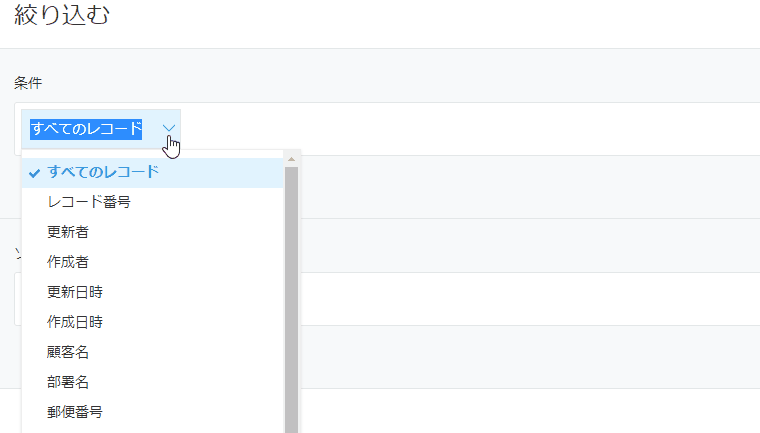絞り込みのドロップダウンに表示されるフィールドの順番を変更できますか?
絞り込み条件を指定する際、ドロップダウンに表示されるフィールドの順番は変更できません。
ここでは参考までに、絞り込みのドロップダウンに表示されるフィールドの順番や、ドロップダウンに表示されるフィールドが多くてお困りの場合に役立つ方法を説明します。
絞り込みのドロップダウンに表示されるフィールドの順番
絞り込みのドロップダウンには、以下のフィールドが上から順に表示されます。
- レコード番号
- 更新者
- 作成者
- 更新日時
- 作成日時
- ステータス(プロセス管理が有効な場合)
- 作業者(プロセス管理が有効な場合)
- フォームに配置されているそのほかのフィールド
なお、テーブルと関連レコード一覧がフォームに配置されている場合は、以下の順番で表示されます。
- テーブル:絞り込みのドロップダウンの下から2番目に表示されます。
複数のテーブルが配置されている場合は、テーブルごとにフィールドが表示されます。 - 関連レコード一覧:絞り込みのドロップダウンの一番下に表示されます。
複数の関連レコードが配置されている場合は、関連レコード一覧ごとにフィールドが表示されます。
ドロップダウンに表示されるフィールドが多くてお困りの場合は
絞り込みのドロップダウンに表示されるフィールドが多くてお困りの場合は、ドロップダウンにフィールド名を直接入力することでフィールドを検索できます。よろしければ、フィールド名を検索する方法をお試しください。